Notepadqq ist eine kostenlose Linux-Alternative zum am weitesten verbreiteten Texteditor Notepad++. Dies ist eine ideale App, die entwickelt wurde, um Entwicklern zu helfen, indem sie alle Funktionen bietet, die Sie von einem Allzweck-Texteditor erwarten können, wie Syntaxhervorhebung, Codefaltung, Farbschemata, Dateiüberwachung, Mehrfachauswahl und vieles mehr.
Sie können mit regulären Ausdrücken nach Text suchen und Dokumente nebeneinander organisieren. Darüber hinaus können Sie mit der Echtzeit-Hervorhebung in kürzester Zeit nahe Identifikatoren finden.
Unabhängig von Ihrem Land oder Ihrer Sprache stehen Ihnen jetzt über 100 unterstützte Sprachen zur Verfügung, was es zum idealen globalen Texteditor macht.
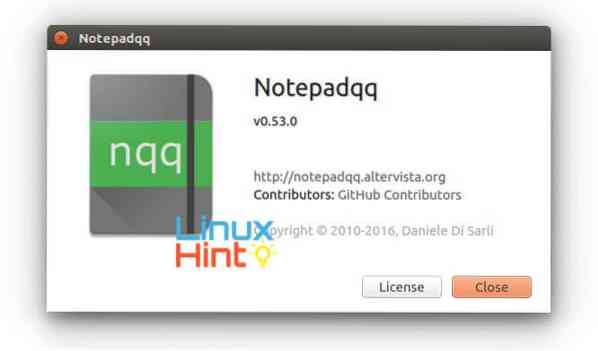
Gründe für Notepadqq
- Die App kommt mit verschiedenen Farbschemata zur Auswahl. Egal, ob Sie ein dunkler Thementyp oder ein heller sind, Sie werden Ihr Lieblingsfarbschema finden.
- Notepadqq konzentriert sich mehr auf den Inhalt, ohne unnötige Phantasie.
- Darüber hinaus unterstützt es Sie bei der Mehrfachauswahl, der Suche mit regulären Ausdrücken und der Hervorhebung in Echtzeit.
Ein Blick auf die wichtigsten Funktionen
- Bietet Ihnen Syntax-Highlighting sowie Syntax Folding
- Kommt mit einem leistungsstarken Regulären Ausdruck Suchen/Ersetzen
- Multi-Dokument (Tab-Schnittstelle)
- Multi-View sowie Unterstützung für Multi-Language-Umgebung
- Codefaltung
- Farbschemata unterstützt
- Dateiüberwachung
- Vergrößern und verkleinern
- Groß-/Kleinschreibung in Groß- oder Kleinschreibung umwandeln
- Leichte App
- Viele Funktionen verfügbar
- Weitere Menüoptionen sind oben, um alle Aktionen auszuführen
So installieren Sie das neueste Notepadqq 0.53.0 unter Ubuntu 17.04, Ubuntu 16.10, Ubuntu 16.04, Ubuntu 15.04, Ubuntu 14.04
--------- Repository hinzufügen --------- sudo add-apt-repository ppa:notepadqq-team/notepadqq --------- Repository aktualisieren --------- sudo apt-get update --------- Installationspaket --------- sudo apt-get install notepadqq
So entfernen Sie es von Ubuntu 17.04, Ubuntu 16.10, Ubuntu 16.04, Ubuntu 15.04, Ubuntu 14.04
sudo apt-get entfernen notepadqq
So installieren Sie Fedora 20 und seine Derivate
sudo wget -O /etc/yum.repos.d/meer-devel.Repository http://sea.Fedora-Leute.org/meer-devel.repo sudo yum install notepadqq
App aus Fedora 20 und seinen Derivaten entfernen its
sudo yum Notizblock entfernenqq
So installieren Sie unter Arch Linux, Manjaro Distro und anderen
sudo pacman -Sy yaourt sudo yaourt notepadqq
App aus Arch Linux, Manjaro Distro und anderen entfernen
sudo yaourt -Rsn notepadqq
 Phenquestions
Phenquestions


